Estimado suscriptor recibe un cordial saludo, este es nuestro primer Informe del año 2011 en el que esperamos poder seguir difundiendo el perfeccionamiento del Soporte tecnico PC. Hoy traemos una novedad interesante para iniciar nuestras actividades:
Como insertar un programa en el arranque de Windows.
Como hemos visto en anteriores publicaciones la excelente utilidad anti troyanos conocida como "Spybots" nos permite habilitar o deshabilitar el arranque de programas al mismo tiempo que arranca Windows, herramienta que resulta ser muy util cuando un PC tiene poca Ram o tiene una CPU lenta. Spybots se baja gratis de este sitio:
No obstante hay situaciones en las que al contrario, NECESITAMOS AGREGAR el arranque de un programa. Un ejemplo puede ser el control remoto de TV de una placa capturadora de video en un PC. La situacion se presenta cuando Spybots no muestra en su lista de control de Inicio de Windows el programa que nos interesa activar.
En este ejemplo practico se trata del control remoto de la famosa capturadora de video y TV "KWORLD" que permite ver TV en PC desktops.
A continuacion describimos en forma grafica y secuencial los pasos para insertar un programa en el control de Spybots utilizando como ejemplo el caso del programa que activa el control remoto.
1. Abrimos Spybots. 2. Iniciamos el programa en "Modo avanzado". 3. Abrimos el menu "Herramientas.
4. Abrimos el menu "Inicio del sistema" que es la seccion de control del arranque de Windows con esta utilidad. 5. Abrimos el menu "Insertar". 6. Marcamos la opcion "Crear un vinculo a un programa" y hacemos clic en el boton "Aceptar".
7. Buscamos la ubicacion del programa en la seccion de Windows "Archivos de programa". 8. Ubicamos el cursor sobre el nombre del programa y hacemos clic en el boton "Abrir".
9. Hacemos clic en el boton "Aceptar". 10. Aparece en la lista de control de Spybots la linea HABILITADA del nuevo programa. Para finalizar cerramos Spybots y reiniciamos el sistema. Al arrancar el programa de control remoto estara habilitado para activar el comando y controlar la TV en el PC.


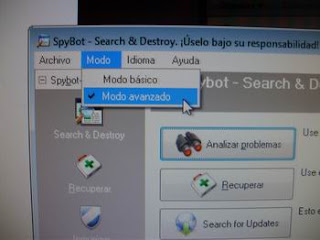






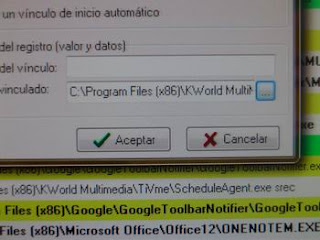

No hay comentarios:
Publicar un comentario